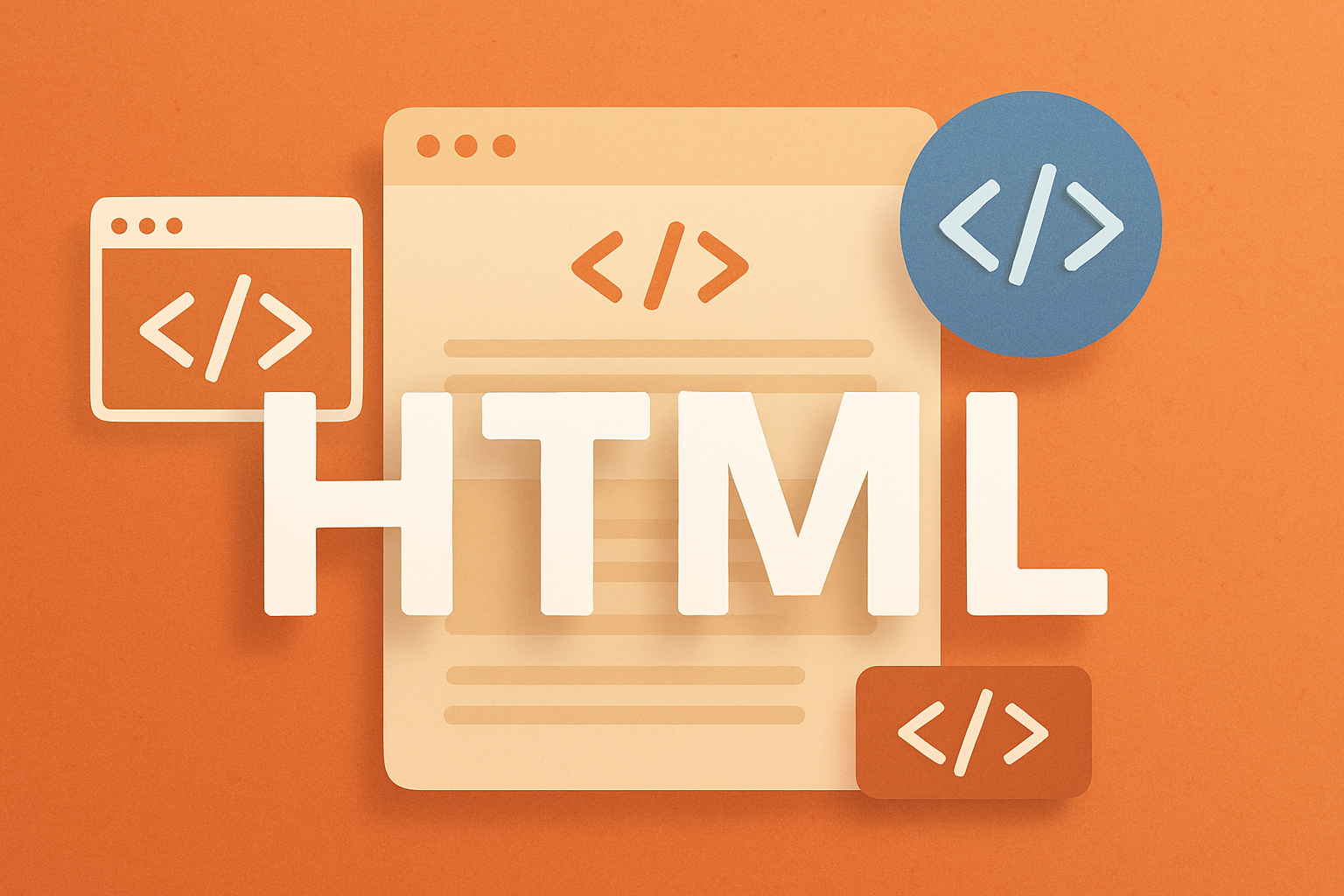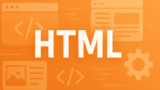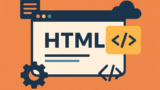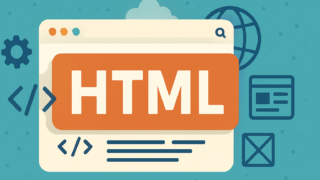Webの勉強を始めようとしたとき、「HTMLって何?」と感じたこと、ありますよね。
たくさんの専門用語が出てくる中で、最初につまずきやすいのがこのHTMLという言葉かもしれません。
この記事では、HTMLの意味や役割について、やさしくわかりやすく説明していきます。
HTMLのことがわかれば、自分でWebページを作ることができるようになりますし、インターネットの仕組みももっとおもしろく感じられるようになります。
とても大切な内容なので、ぜひ最後まで読んでみてください。
HTMLとは?基本的な意味と役割

HTMLの定義と正式名称
HTMLとは、「HyperText Markup Language(ハイパーテキスト・マークアップ・ランゲージ)」の略で、Webページを作るための基本的な言語です。
インターネットで見る多くのページは、まずこのHTMLを使って土台が作られています。
「マークアップ」というのは、文章に意味や構造をつけることを意味します。
たとえば、見出しにしたい部分には見出し用のタグを、リンクをつけたい部分にはリンクのタグを使って書いていきます。
ここで、HTMLの特徴を簡単にまとめてみましょう。
- Webページの基本の形を作る言語
- 文章や画像、リンクなどに意味をつけられる
- コンピュータが内容を正しく理解できるようにする
- CSSやJavaScriptと組み合わせて使う
- どのブラウザでも読めるように設計されている
このようにHTMLは、Webの世界で欠かせない土台となる言語です。
Webページを見る人が内容を正しく理解できるよう、そしてブラウザが正しく表示できるように、HTMLがとても大事な役割を果たしています。
HTMLが誕生した背景と歴史
HTMLは1990年代の初め、インターネットが一般に広まりはじめたころに登場しました。
当時は情報を簡単に共有する方法が少なく、世界中の人が同じ情報を見るには手間がかかっていました。
そこで、研究者たちが情報をつなげる仕組みとして考えたのが「ハイパーテキスト」です。
このハイパーテキストの考え方を形にしたのがHTMLです。
最初のバージョンはとてもシンプルで、見出しや段落、リンクなどが中心でしたが、今ではたくさんのタグが追加され、機能も大きく広がっています。
HTMLの歴史の流れを以下にまとめます。
- 1991年:HTMLの最初のバージョンが登場
- 1995年:HTML 2.0が正式に発表
- 1997年:HTML 4.0で多くのタグが追加
- 2014年:現在の標準HTML5が正式にリリース
- 現在:HTML5を中心にWebアプリや動画も扱えるように進化
このように、HTMLはWeb技術の進化とともに成長してきた重要な言語です。
今のインターネットの便利さも、HTMLの発展があってこそ実現されています。
HTMLと他のマークアップ言語との違い
マークアップ言語にはHTML以外にもいくつかありますが、HTMLはWebページを作ることに特化したマークアップ言語です。
他にもXMLやMarkdownなどがありますが、それぞれ使い方や目的が異なります。
ここでは、代表的なマークアップ言語との違いを見てみましょう。
- HTML:Webページの構造を作るための言語
- XML:データを整理して保存・交換するための言語
- Markdown:シンプルな文書を書くための記法
HTMLは、表示のための意味づけをすることが主な目的で、画像やリンク、見出しなどを定義できます。
一方でXMLは、データのやりとりに向いている構造を持っています。
Markdownは簡単な文書作成やブログなどで使われ、構造はとてもシンプルです。
このように、HTMLはWebに特化している点で他の言語と大きく違います。
HTMLの基本構造と要素の概要
HTMLの文書は決まった形で書かれます。
これは「HTMLの基本構造」と呼ばれます。
まずはHTML文書の基本的な骨組みを見てみましょう。
<!DOCTYPE html>
<html>
<head>
<title>タイトル</title>
</head>
<body>
<h1>見出し</h1>
<p>文章</p>
</body>
</html>
このように、HTMLはタグという記号で囲まれた要素で構成されます。
タグは内容に意味をつけるための目印です。
タグには開始と終了があり、「<h1>」のように書きます。
HTMLの基本要素には次のようなものがあります。
- h1〜h6:見出し
- p:段落
- a:リンク
- img:画像
- div:グループ分け
- span:文字の一部に意味をつける
それぞれのタグには決まった使い方があり、正しく使うことでWebページが正確に表示されます。
HTMLがWebページで果たす役割
HTMLは、Webページの骨組みを作る役割を持っています。
建物でいうと柱や壁のようなもので、見た目はCSS、動きはJavaScriptが担当しています。
つまり、HTMLはページの中身を整理して、それをどう見せるかは他の技術に任せる仕組みです。
HTMLが果たす役割は以下の通りです。
- ページの構造を決める
- 見出しや文章、画像などの内容を配置する
- リンクやボタンなどの操作を設定する
- 検索エンジンに内容を伝える
- スマホやパソコンなど、色々な端末で見られるようにする
このようにHTMLは、ページの中身を伝える最も基本的で重要な技術なのです。
HTMLがなければ、私たちは今のようなWebページを見ることはできません。
Web制作におけるHTMLの重要性
Webサイトを作るには、まず最初にHTMLを使ってページの土台を作ることが大切です。
デザインや機能は後からつけるもので、しっかりとしたHTMLがないと、それらもうまく動きません。
HTMLが重要な理由を以下にまとめます。
- ページの見た目や動きの元になる
- SEOで検索されやすくなる
- アクセシビリティに対応しやすくなる
- 他の人と作業を分担しやすくなる
- 将来の修正や更新がしやすくなる
しっかりとHTMLの役割を理解しておくことで、より使いやすくて分かりやすいWebページを作ることができます。
これは初心者にとってもとても大切なポイントです。
HTMLを使う上で知っておくべき基本知識
HTMLを使いこなすには、いくつかの基本的なルールや考え方を知っておく必要があります。
難しいものではなく、これを覚えることでHTMLをスムーズに学ぶことができます。
ここで、初心者が知っておくべき基本知識を紹介します。
- すべてのHTMLタグには意味がある
- タグの書き方にはルールがある(開始と終了がある)
- タグはネスト(入れ子)構造にできる
- 属性(classやidなど)で細かい設定ができる
- 正しい文法で書くとエラーが起きにくい
このような基本をおさえることで、HTMLの理解がぐんと深まり、Web制作のスキルが上がっていきます。
最初は難しく見えても、実際に手を動かして練習すればすぐに慣れていきます。
HTMLがWebページで果たす具体的な役割
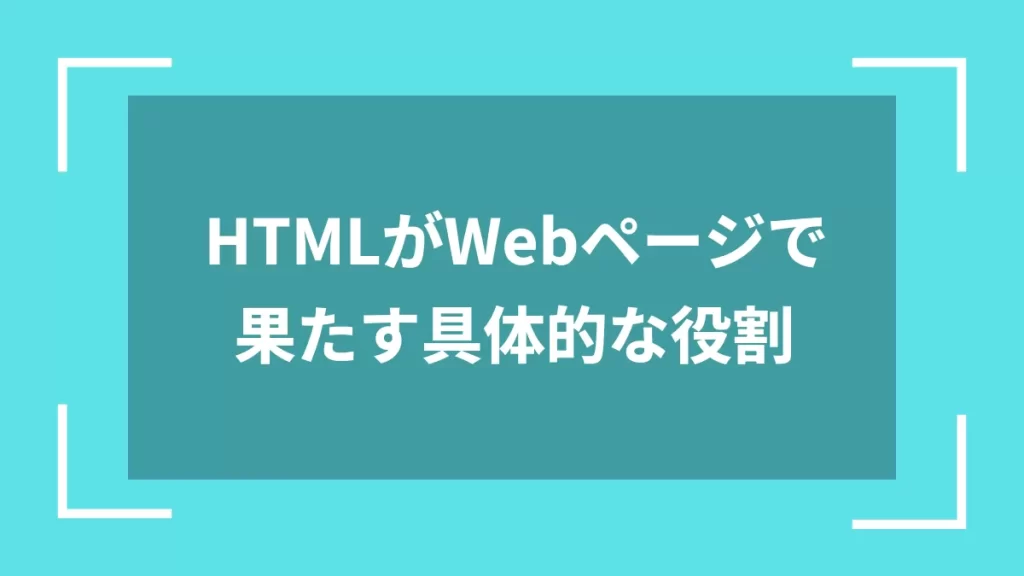
コンテンツの構造を定義する
HTMLのもっとも大きな役割のひとつは、Webページの中にある文章や画像などのコンテンツを「どのように並べるか」「どんな意味を持たせるか」を決めることです。
これは「構造を定義する」と言われています。
ページの中で何が大事なのか、どこが見出しなのか、どこに画像があるのかをタグを使って分かりやすく伝えるのです。
コンテンツ構造を定義するために、以下のようなHTMLタグを使います。
- <header>:ページのヘッダー部分
- <nav>:メニューやナビゲーション
- <main>:ページのメインとなる部分
- <section>:内容ごとの区切り
- <article>:記事やコンテンツのまとまり
- <footer>:ページの一番下の情報
これらのタグをうまく使うことで、ページ全体の見やすさがアップし、検索エンジンにも伝わりやすくなります。
構造をしっかり決めることが、使いやすいWebページを作る第一歩です。
テキストや画像の表示を制御する
HTMLを使うと、文字や画像をどこに、どのように表示するかを自由に決めることができます。
これは、Webページを見やすく分かりやすくするためにとても大事なポイントです。
文章や画像を表示する代表的なタグには次のようなものがあります。
- <h1>〜<h6>:見出しをつける
- <p>:文章をまとめる
- <br>:改行する
- <img>:画像を表示する
- <strong>や<em>:文字を強調する
これらを正しく使えば、どんな人でも読みやすいページを作ることができます。
画像も文章も、HTMLがあるからこそ画面に表示されているのです。
リンクやナビゲーションの実装
HTMLでは、他のページに移動したり、ページ内の特定の場所にジャンプしたりするためのリンクを作ることができます。
これがあるおかげで、Webページを簡単に行き来することができます。
リンクやナビゲーションに使う主なタグを紹介します。
- <a>:リンクを作る
- <nav>:ナビゲーションのエリアを定義
- href属性:リンク先のURLを指定
- target属性:リンクの開き方を指定
例えば、以下のように書くとリンクが作れます。
<a href="https://example.com">こちらをクリック</a>
リンクがあることで、ユーザーが他のページや情報にスムーズにたどり着けるようになります。
ナビゲーションはWebサイト全体の使いやすさを決める大事な要素です。
SEOにおけるHTMLの影響
HTMLは、Webページが検索結果に表示されるかどうかを左右するSEO(検索エンジン最適化)にも関係しています。
正しくHTMLを書けば、検索エンジンにとっても分かりやすくなり、結果としてより多くの人にページを見てもらえるようになります。
SEO対策としてHTMLで意識するべきポイントをまとめます。
- タイトルタグ(<title>)を適切に書く
- 見出しタグ(<h1>〜<h3>など)を順番に使う
- alt属性で画像の説明を書く
- metaタグでページの説明を入れる
- 構造化データを使う
これらを意識するだけで、検索エンジンからの評価が上がり、アクセス数も増えやすくなります。
SEOに強いHTMLを意識することはとても重要です。
アクセシビリティとHTMLの関係
アクセシビリティとは、誰もが使いやすくするための工夫のことです。
HTMLを正しく書くことで、視覚や聴覚に障害がある人にも内容が伝わりやすくなります。
例えば音声読み上げソフトが内容を理解するには、HTMLの構造が正しくなければいけません。
アクセシビリティ向上のために大切なHTMLの使い方を紹介します。
- 見出しタグを順番に使う
- alt属性で画像の説明を加える
- <label>タグを使ってフォームに名前をつける
- <button>には意味のあるテキストを入れる
- ARIA属性で補足情報を伝える
アクセシビリティに配慮することで、もっと多くの人がWebを使いやすくなります。
それは、やさしさでもあり、質の高いWebサイトを作るという意味でもとても大切なことです。
HTMLとCSS・JavaScriptの連携
HTMLだけではページの見た目を変えたり、動きをつけることはできません。
そこで、CSS(デザイン)やJavaScript(動き)と一緒に使うことで、より魅力的で便利なページが作れるようになります。
連携のポイントを以下にまとめます。
- CSSで文字の色や大きさを変える
- JavaScriptでボタンを押したときの動きをつける
- HTMLのタグにclassやidをつけて、CSSやJavaScriptとつなげる
- <link>タグでCSSファイルを読み込む
- <script>タグでJavaScriptを読み込む
たとえば、ボタンにアニメーションをつけるには、HTMLにボタンを置き、CSSで動きを設定し、JavaScriptでイベントを作ります。
3つの技術が合わさることで、楽しくて使いやすいWebページが完成するのです。
モバイル対応とHTMLの最適化
今はスマホからWebを見る人がとても多いので、モバイル対応は欠かせません。
HTMLを使って画面の大きさに合わせた作り方をすることで、スマホでも見やすいページになります。
モバイル対応のためにやるべきことを紹介します。
- 画面サイズに応じたレイアウトを考える
- <meta name=”viewport”>タグを使う
- 文字やボタンはタップしやすいサイズにする
- 画像のサイズを最適化する
- CSSでレスポンシブデザインを使う
スマホでもパソコンでもきれいで見やすいページにすることが、今のWeb制作ではとても大切です。
HTMLをしっかり工夫すれば、どんな端末でも快適に見ることができます。
初心者が知っておきたいHTMLの基本要素と使い方

よく使われるHTMLタグ一覧
HTMLでは、いろいろな「タグ」を使って文章や画像、リンクなどを表示します。
タグは英語の単語を< >で囲んだ形になっていて、ページの中身に「これは何なのか」という意味をつけるために使われます。
ここでは、初心者がよく使う代表的なタグをまとめて紹介します。
- <h1>〜<h6>:見出し
- <p>:段落
- <a>:リンク
- <img>:画像
- <ul>・<li>:リスト
- <div>・<span>:レイアウト用
これらのタグを覚えておくだけでも、簡単なWebページを作ることができるようになります。
タグは覚えるだけでなく、実際に使ってみることで、どんどん身についていきます。
見出し・段落・改行などの構造タグ
HTMLで文章のかたちを整えるには、いくつかの「構造タグ」を使います。
見出しをつけたり、段落を分けたり、改行したりすることで、読みやすいページになります。
以下に、基本となる構造タグを紹介します。
- <h1>〜<h6>:ページの中のタイトルや小見出しをつける
- <p>:文章のまとまりをつける
- <br>:文章の途中で改行する
- <hr>:区切り線を表示する
たとえば、見出しをつけたいときは<h1>はじめに</h1>のように書きます。
文章を正しく整理することで、読みやすさがグッとよくなります。
リンク・画像・動画の埋め込み方法
Webページにリンクや画像、動画を表示することで、もっと分かりやすく、楽しい内容にすることができます。
HTMLでは、それぞれに専用のタグを使います。
以下のようなタグで埋め込みができます。
- <a href=”URL”>リンクの文字</a>
- <img src=”画像のURL” alt=”説明”>
- <video src=”動画のURL” controls></video>
たとえば、画像を表示したい場合は以下のように書きます。
<img src="sample.jpg" alt="サンプル画像">
リンクや画像、動画を使うことで、文章だけでは伝えにくい内容もわかりやすく伝えられます。
フォームやボタンの基本的な書き方
HTMLを使えば、ユーザーが入力できるフォームや、クリックできるボタンも作ることができます。
お問い合わせフォームやログインページなどでもよく使われています。
基本のタグを以下に紹介します。
- <form>:フォーム全体を囲む
- <input>:テキストやパスワードなどの入力欄
- <textarea>:長文を入力できる欄
- <button>:ボタンを表示する
- <label>:入力欄の名前を表示する
たとえば、名前を入力する欄と送信ボタンは以下のように書きます。
<form>
<label>名前:</label>
<input type="text" name="name">
<button type="submit">送信</button>
</form>
このようにHTMLだけで、ユーザーとやり取りできるページを作ることが可能です。
metaタグなどSEOに関係するタグ
検索結果で上位に表示させるには、「SEO(検索エンジン最適化)」がとても大事です。
そのために使うのが、HTMLの中にあるmetaタグなどの情報を伝えるタグです。
SEOに関係する主なタグは次のとおりです。
- <meta name=”description”>:ページの説明を検索エンジンに伝える
- <title>:ページのタイトルを設定する
- <meta charset=”UTF-8″>:文字コードを指定する
- <meta name=”robots”>:検索エンジンにどう扱ってほしいか指定する
たとえば、ページの説明は以下のように書きます。
<meta name="description" content="HTMLの基本をわかりやすく解説したページです">
これらのタグを使うことで、検索エンジンにとって理解しやすくなり、ページの評価が上がりやすくなります。
コメントや特殊文字の使い方
HTMLでは、コードにメモを書いたり、記号を正しく表示したりするための特別な書き方があります。
こうした使い方を知っておくと、ページ作りがずっと楽になります。
代表的なコメントや特殊文字の書き方を紹介します。
- <!– コメント –>:自分用のメモを書ける
- <:小なり(<)
- >:大なり(>)
- &:アンパサンド(&)
- ©:著作権マーク(©)
たとえば、コードの中にコメントを書くには次のようにします。
<!-- ここはヘッダー部分 -->
コメントは表示されず、作る人同士で情報を共有したり、自分のメモとして使ったりできます。
特殊文字を正しく使うことで、HTMLがきちんと表示されるようになります。
HTMLの記述ミスを防ぐポイント
HTMLではタグを正しく書かないと、ページがうまく表示されなかったり、検索エンジンに伝わらなかったりします。
間違いやすいポイントを知っておけば、トラブルも減らすことができます。
初心者が気をつけたいポイントをまとめます。
- タグは必ず開始と終了をそろえる
- タグの入れ子は順番に閉じる
- 属性の値は必ず「”(ダブルクオーテーション)」で囲む
- 不要なスペースや全角文字を使わない
- 文法チェッカーを使って確認する
HTMLは正確に書くことがとても大切です。
少しのミスでも表示に影響が出るので、丁寧に作る習慣をつけましょう。
ミスを防げば、見やすくて正しいWebページを作ることができます。
これからHTMLを学ぶためのステップと学習方法
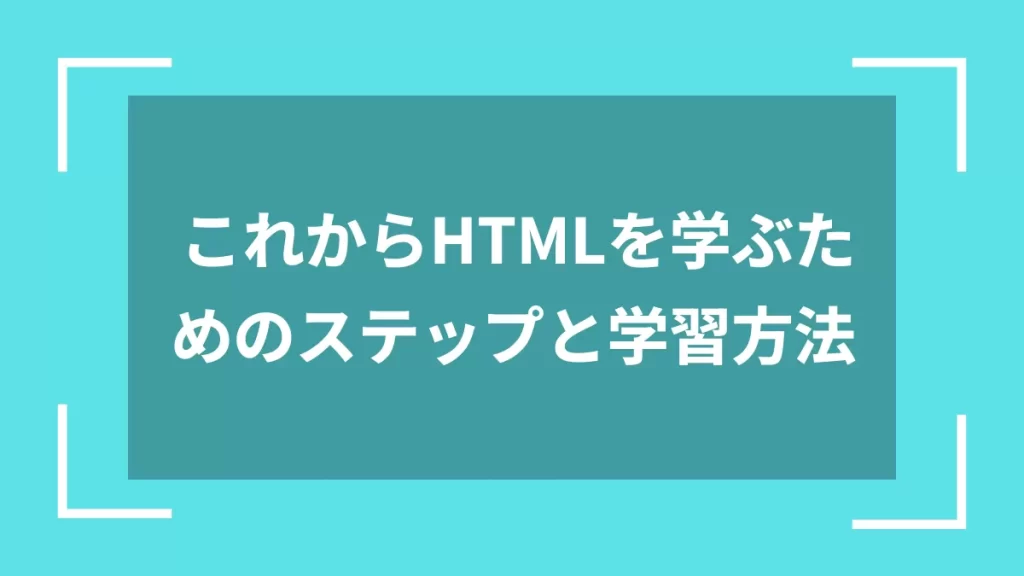
HTML学習の目的を明確にする
HTMLを学ぶ前に、まず「なぜ学ぶのか」という目的をはっきりさせることがとても大切です。
目的によって学び方も使い方も変わるからです。
たとえば、自分のブログを作りたいのか、仕事で使いたいのかによって、学ぶ内容も変わってきます。
ここでは、よくあるHTML学習の目的を紹介します。
- 自分のホームページやブログを作りたい
- 将来Webデザイナーやエンジニアとして働きたい
- 仕事でHTMLの知識が必要になった
- 子どもや生徒に教えるために学びたい
- 趣味でWeb制作にチャレンジしたい
目的が決まっていると、モチベーションも高くなり、途中であきらめずに続けやすくなります。
まずは自分が「なぜHTMLを学びたいのか」をしっかり考えてみましょう。
おすすめのHTML学習サイトや教材
HTMLはたくさんの教材があり、無料でもしっかり学べるものがたくさんあります。
独学で始めるなら、使いやすくて分かりやすい教材を選ぶことが大切です。
おすすめの学習サイトや教材をいくつか紹介します。
- ドットインストール:動画で学べる入門講座
- Progate:初心者でもわかるスライド形式
- MDN Web Docs:HTMLの公式のような存在
- Paizaラーニング:演習と動画でステップ学習
- 書籍「いちばんやさしいHTML入門」など
どれもわかりやすく、手を動かしながら学べる内容になっているのが特徴です。
自分に合ったものを選んで始めてみると良いでしょう。
実際に手を動かして学ぶ方法
HTMLは読んでいるだけではなかなか覚えられません。
一番の近道は「実際に自分でコードを書いてみること」です。
画面に変化がすぐに出るので、学びながら楽しめるのも特徴です。
初心者におすすめの学び方は次のとおりです。
- エディタを使って自分のコードを書いてみる
- Webブラウザで結果をすぐに確認する
- 1つのタグごとに試してみる
- エラーが出たら原因を調べてみる
- まねして作る→自分で作るの順で挑戦する
自分で手を動かすことで、頭だけでなく体で覚えられるようになります。
ゲーム感覚で学ぶと、楽しく続けられます。
練習に最適なサンプルコードの使い方
HTMLを学ぶときに便利なのが「サンプルコード」です。
これは、すでに正しく書かれたコードを参考にしながら学べるので、初心者がミスを減らすのにとても役立ちます。
サンプルコードを使うときのポイントを紹介します。
- 最初はまるごとコピーして動かしてみる
- 少しずつ変更して、動きを観察する
- どのタグが何をしているのかをメモする
- 自分の名前や文章に変えてみる
- 動かなくなったら前の状態に戻して再確認
たとえば、次のようなサンプルがあります。
<h1>こんにちは!</h1>
<p>これはHTMLの練習ページです。
</p>
こういったサンプルを活用すれば、ただ読むだけよりも何倍も早くHTMLを覚えられます。
HTML学習に役立つツールやエディタ
HTMLを書くときには、文字を入力する「エディタ」が必要です。
最近では、初心者にも使いやすいツールがたくさんあります。
どれを選んでも学習はできますが、便利な機能があるものを使うと、もっと楽しくなります。
おすすめのエディタとツールを紹介します。
- Visual Studio Code:多機能で人気のある無料エディタ
- Sublime Text:軽くてサクサク動く
- Brackets:デザインとコーディングの両立が得意
- CodePen:ブラウザ上で手軽に書ける
- JSFiddle:HTML・CSS・JSを同時に試せる
これらを使うと、自分で作ったHTMLがすぐに見られて、修正もしやすくなります。
初心者ほど、道具の力を借りるのが上達のコツです。
CSS・JavaScriptとの連携学習のすすめ
HTMLを学び終わったら、次は「CSS」と「JavaScript」にもチャレンジしてみましょう。
この2つを一緒に学ぶことで、Webページがもっと楽しく、見やすく、便利になります。
学習の順番と内容の流れをまとめてみましょう。
- HTML:ページの土台や構造を作る
- CSS:色やレイアウトを整えてデザインをする
- JavaScript:ボタンや動きをつけて機能を追加する
3つをバランスよく使えるようになると、プロのようなWebページを作ることができます。
連携の基本を知ることが、次のステップに進む鍵になります。
HTMLを活用した簡単なWebページ作成
学んだHTMLの知識を活かして、実際に自分だけのWebページを作ってみることが大きな成長につながります。
最初はとてもシンプルなページでかまいません。
初心者向けに作りやすいページのアイデアを紹介します。
- 自己紹介ページ
- お気に入りの本や映画の紹介
- 日記やブログ風のページ
- 家族やペットの写真アルバム
- ゲームのルールを紹介するページ
たとえば、以下のようなコードで簡単なページができます。
<h1>わたしのホームページ</h1>
<p>はじめまして。
これは初めて作ったページです。
</p>
完成したページが表示されたときのうれしさは、きっと「学んでよかった」と思える瞬間になります。
どんどん作って、自分だけのWebの世界を広げましょう。
まとめ
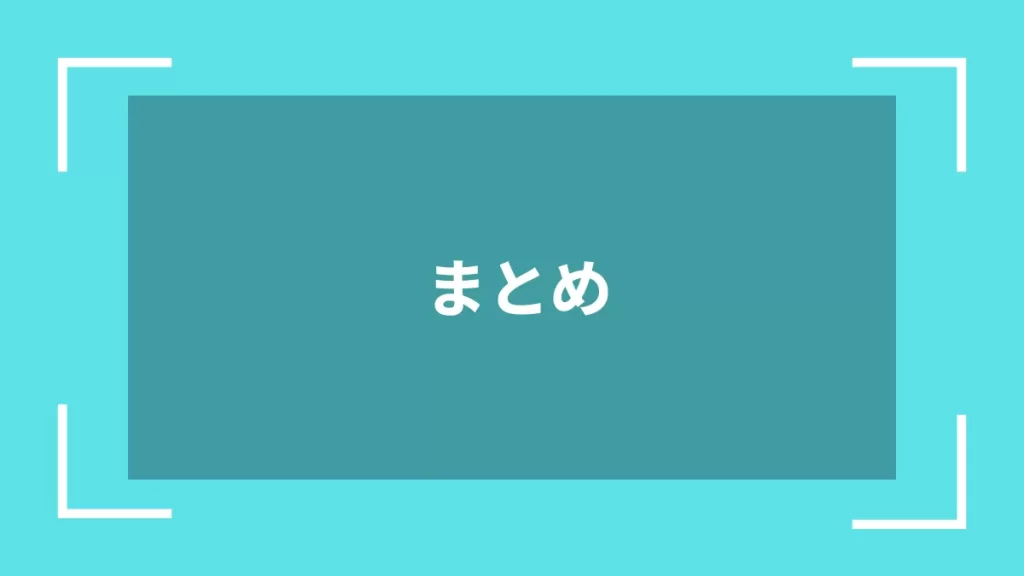
これまでHTMLについてたくさん学んできました。
最後に、特に大事なポイントをまとめておきます。
- HTMLはWebページの土台になる言語
- タグを使って内容に意味や形をつける
- テキストや画像、リンクなどを表示できる
- CSSやJavaScriptと組み合わせることで便利になる
- 検索されやすくなるようSEOにも関わっている
- 正しい書き方をすることで見やすく使いやすいページが作れる
ここまで読んでくれてありがとう!次は実際に手を動かして、自分だけのWebページ作りにチャレンジしてみましょう!